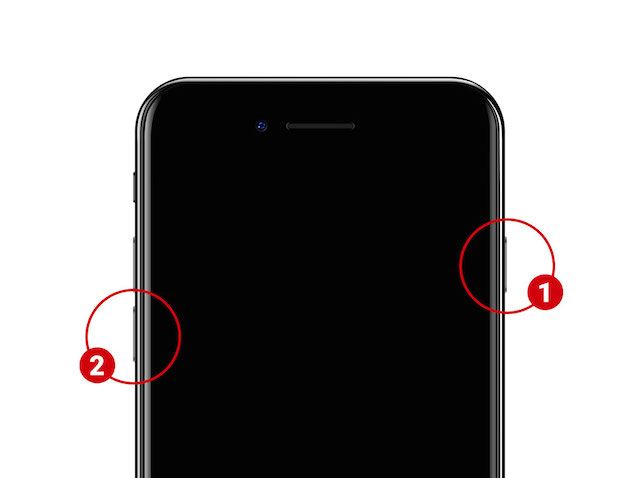- Если iPhone не включается или зависает
- Если экран темный или завис
- На iPhone 8 или более поздней модели, включая iPhone SE (2-го поколения)
- На iPhone 7 или iPhone 7 Plus
- На iPhone 6s или более ранней модели, включая iPhone SE (1-го поколения)
- Если iPhone включается, но зависает в процессе запуска
- iPhone перестал работать — что делать?
- iPhone не работает: причина — «убитый» аккумулятор
- iPhone перестал работать: причина — редкие перезагрузки
- iPhone не работает из-за неудачного обновления
- iPhone перестал работать: причина — низкая температура
- iPhone не включается из-за аппаратных проблем
- Если не включается iPhone: инструкция по восстановлению «кирпичей»
- Почему экран пустой и устройство не включается?
- Перезагрузка устройства
- «Жесткая» перезагрузка
- Подключите источник питания
- Подключите iPhone к iTunes и восстановите систему
- Я все попробовал, но ничего не помогает…
Если iPhone не включается или зависает
Узнайте, что делать, если экран iPhone не реагирует на прикосновения либо устройство зависает при включении.
Экран iPhone темный или завис
iPhone завис и отображает только логотип Apple
Если экран темный или завис
Выполните действия для соответствующего устройства.
На iPhone 8 или более поздней модели, включая iPhone SE (2-го поколения)
- Нажмите и быстро отпустите кнопку увеличения громкости.
- Нажмите и быстро отпустите кнопку уменьшения громкости.
- Нажмите и удерживайте боковую кнопку, пока не отобразится логотип Apple.
- Если телефон не включается, выполните следующие действия, чтобы проверить оборудование и зарядить телефон. Может потребоваться зарядка в течение часа.
- Если телефон по-прежнему не включается, обратитесь в службу поддержки Apple.
На iPhone 7 или iPhone 7 Plus
- Нажмите и удерживайте боковую кнопку и кнопку уменьшения громкости, пока не появится логотип Apple.
- Если телефон не включается, выполните следующие действия, чтобы проверить оборудование и зарядить телефон. Может потребоваться зарядка в течение часа.
- Если телефон по-прежнему не включается, обратитесь в службу поддержки Apple.
На iPhone 6s или более ранней модели, включая iPhone SE (1-го поколения)
- Нажмите и удерживайте кнопку «Домой» и боковую или верхнюю кнопку, пока не появится логотип Apple.
- Если телефон не включается, выполните следующие действия, чтобы проверить оборудование и зарядить телефон. Может потребоваться зарядка в течение часа.
- Если телефон по-прежнему не включается, обратитесь в службу поддержки Apple.
Если iPhone включается, но зависает в процессе запуска
Если во время запуска появляется логотип Apple или красный либо синий экран, выполните следующие действия:
- Подключите iPhone к компьютеру. На компьютере Mac с macOS Catalina откройте приложение Finder. На компьютере Mac с macOS Mojave или более ранней версии либо на компьютере с Windows откройте приложение iTunes. Определите версию macOS, установленную на компьютере Mac.
- Выберите iPhone на компьютере.
- Подключив iPhone, выполните следующие действия:
- На iPhone 8 или более поздней модели, включая iPhone SE (2-го поколения): нажмите и быстро отпустите кнопку увеличения громкости. Нажмите и быстро отпустите кнопку уменьшения громкости. Затем нажмите и удерживайте боковую кнопку.




Источник
iPhone перестал работать — что делать?
Несмотря на то, что iPhone считаются наиболее надежными смартфонами в своем сегменте, им, как и любой другой электронике, свойственны сбои в работе. При этом большинство неисправностей и программных ошибок довольно легко устраняются, даже если на первый взгляд ситуация кажется критической.
В этой статье мы рассмотрим несколько довольно распространенных проблем, следствием которых становится полное отключение устройства — iPhone не работает и не реагирует на кнопки. Подразумевается именно прекращение работы, а не отказ отдельных модулей, то есть, пользователь наблюдает черный экран и отсутствие каких-либо признаков жизни у своего гаджета. В таком случае не стоит сломя голову бежать в сервисный центр, сперва стоит убедиться в отсутствии одной из нижеописанных причин отключения смартфона.
iPhone не работает: причина — «убитый» аккумулятор
Естественно, литий-ионный аккумулятор iPhone не вечен и в процессе эксплуатации его емкость заметно понижается. После интенсивной работы на протяжении нескольких лет смартфон может отключиться, даже если индикатор все еще показывал некоторое количество имеющегося заряда, а запуск iOS может произойти не через привычные 5-10 минут после подключения к источнику питания, а через 15 и более. О том, что устройству необходима зарядка, будет свидетельствовать изображение батареи, Lightning-коннектора и значка молнии на экране.
Обратите внимание, что если iPhone перестал работать по причине разрядки аккумулятора, то после подключения к электросети с экрана должно исчезнуть изображение Lightning-коннектора и молнии. В противном случае зарядка не происходит, что может быть обусловлено следующими причинами:
1. Использование неоригинального (не сертифицированного) или поврежденного Lightning-кабеля;
2. Загрязнение или повреждение порта Lightning;
3. Наличие бракованных модулей.
Слева скриншот iPhone, который не заряжается, справа — заряжается:
Также в некоторых случаях при использовании поврежденного Lightning-кабеля iPhone может заряжаться в разы медленнее обычного и при этом не отображать процесс заряда в статус-баре iOS.
iPhone перестал работать: причина — редкие перезагрузки
Если iPhone перестал работать при полном (частично полном) заряде аккумулятора, то вполне возможно, что причиной стал переход в так называемый «режим сохранения». Происходит это крайне редко и является следствием продолжительной (исчисляемой месяцами) работы устройства без перезагрузок. В таком случае необходимо просто произвести принудительный перезапуск системы.
Сделать это довольно просто: в случае с iPhone 7 / 7 Plus необходимо на 15-20 секунд зажать кнопки питания (включения) и уменьшения громкости,
для всех остальных моделей вместо последней используется кнопка Домой (Home).
iPhone не работает из-за неудачного обновления
Данная ситуация встречается еще реже, однако иногда пользователи все же сталкиваются с ней — после установки тестовых бета-версий iOS смартфон не работает. iPhone в таком случае лучшего всего восстановить через iTunes, введя его в режим DFU. Подробную инструкцию по восстановлению iOS можно найти здесь.
iPhone перестал работать: причина — низкая температура
Как и другие смартфоны в металлических корпусах на базе литий-ионных аккумуляторов, на морозе iPhone не работает. При достижении критически низкой температуры устройство попросту отключается во избежание чрезмерного загустения электролита, а включить его можно просто отогрев в теплом помещении до комнатной температуры.
iPhone не включается из-за аппаратных проблем
Естественно, никто не застрахован и от серьезной поломки смартфона. Если iPhone перестал работать и ни одна из перечисленных выше проблем не имеет места, то, вероятно, причину следует искать на аппаратном уровне. Возможно, гаджет ранее падал, был подвергнут перепадам напряжения или имел место контакт с водой. Конечно же, самостоятельно искать причины в этом случае крайне нежелательно — следует обратиться в сервисный центр.
Источник
Если не включается iPhone: инструкция по восстановлению «кирпичей»
Представьте, что вы взяли в руки свой iPhone, iPod Touch или iPad, привычным движением пальца нажали на кнопку Power, а экран как был черным — так и остался. Еще нажатие… Снова… Третий раз. Ничего. Устройство по прежнему не реагирует. Казалось, пора поднимать панику. Но не стоит. Разберем, почему это может происходить и попытаемся совместными усилиями привести аппарат в рабочее состояние.
Почему экран пустой и устройство не включается?
Есть большое количество разнообразных причин, почему iPhone, iPod touch, или iPad могут не подавать признаков жизни. Но основных не столь много:
- Батарея полностью разрядилась.
- Устройство полностью обесточено.
- Поврежден накопитель устройства.
- Сбой прошивки.
- Критический сбой файловой системы iOS.
Как правило, основной причиной отказа включения устройства служит банальный разряд батареи, в то время как сбой операционной системы — исключительно редкий случай. Тем не менее, не лишним будет знать, какие меры можно предпринять в том или ином случае.
Перезагрузка устройства
Если экран вашего устройства черный, а нажатие кнопки питания и Home не выводят его из сна, есть вероятность того, что гаджет попросту выключен.
Все, что вам необходимо сделать в этом случае — нажать кнопку питания на несколько секунд пока на экране аппарата не появится логотип Apple. После этого iPhone начнет загружаться в штатном режиме. Если этого не произошло, попробуйте выполнить следующее действие.
«Жесткая» перезагрузка
Если в первом случае устройство отказывается загружаться, есть более серьезный метод воздействия — аппаратная перезагрузка. Он помогает в большинстве случаев и работает так, что гаджет полностью отключает питание от батареи и при включении начинает загрузку не системной памяти, а обращается к флеш-накопителю.
Возможно вы замечали, что если выключить и включить устройство, на котором были открыты приложения — при загрузке они также останутся у вас в панели многозадачности. Это значит, что аппарат был включен и восстановлен из резервной копии.
Чтобы выполнить «жесткую» перезагрузку, необходимо удерживать кнопки Power и Home в течении 10-15 секунд, пока на экране не появится логотип компании Apple. В этом случае, все ваши запущенные приложения уже не появятся в меню многозадачности, а система загрузится «с нуля».
Примечание: Подобная перезагрузка может быть эффективной в случае, когда iOS полностью зависает и не реагирует на ваши действия, даже если в целом устройство работает.
Логотип так и не появился? Пробуем следующий метод…
Подключите источник питания
Если действия описанные выше не дали результата, то, скорее всего, устройство было полностью разряжено.
Обычно, если в аккумуляторе остается некоторый заряд — этого вполне хватает, чтобы уведомить об этом пользователя соответствующей иконкой при попытке включения. Но если заряд полностью израсходован, устройство не сможет вас об этом предупредить, так как энергии батареи не хватит даже на это.
Если предыдущий способ не помог, есть большая вероятность, что устройство необходимо зарядить. Подключите аппарат к источнику питания как минимум на 15-20 минут. Это поможет собрать необходимый заряд и проинформировать вас о том, что питание подключено и зарядка батареи началась.
Примечание: Чтобы быть уверенными в том, что питание на устройство подается, заведомо проверьте подключаемый кабель с другим аппаратом, чтобы потом не оказалось, что всему виной именно «шнурок».
Если спустя указанное время вы не заметите никаких изменений, переходите к следующему шагу.
Подключите iPhone к iTunes и восстановите систему
Если ничего не помогает, не стоит отчаиваться. У нас есть еще один способ.
Подключите устройство к компьютеру и запустите iTunes, чтобы узнать, распознает ли программа ваш аппарат. Если это произошло — вы можете попробовать восстановить систему. Если нет — проблема становится несколько серьезнее.
Попробуйте загрузить устройство в режиме восстановления выполнив «жесткую» перезагрузку. Но далее, продолжайте удерживать кнопки, даже если вы увидите логотип Apple, пока устройство не перейдет в так называемый режим DFU (восстановления).
Если устройство смогло загрузиться, iTunes покажет всплывающее окно с сообщением о том, что программное обеспечение устройства необходимо обновить или восстановить.
Нажмите на синюю кнопку «Обновить» и подождите, пока iTunes не загрузит последнюю версию iOS, после чего начнет процесс установки ОС. Отметим сразу, что если в течение 15 минут ничего не произошло, Apple рекомендует проделать операцию по переходу к режиму восстановления еще раз.
Примечание: этот способ также подходит в том случае, если устройство пытается загрузится, но каждый раз перезагружается так и не дойдя до экрана блокировки – так называемая циклическая перезагрузка.
Я все попробовал, но ничего не помогает…
Если все предыдущие шаги вам не помогли, остается констатировать, что вы, вероятно, столкнулись со сбоем аппаратного обеспечения. Восстановление через iTunes помогает практически всегда, если ошибка связана непосредственно с iOS. В иных случаях, велика вероятность механического повреждения устройства.
Если проблема связана с дисплеем, то даже в этом случае вы сможете почувствовать вибрацию или звуковые уведомления при попытке включения аппарата. Если это так, скорее всего, вас ждет замена дисплея.
Также, существует вероятность того, что повреждена одна из кнопок: Home или Power. В этом случае вы просто не можете загрузить устройство в режиме восстановления. К тому же, мог сломаться порт для подключения кабеля синхронизации, что в свою очередь не позволит вам зарядить аппарат или установить на него обновление с компьютера.
Если ни один из способов вам не помог, необходимо обратиться к авторизованному реселлеру или напрямую в техническую поддержку Apple.
Нерабочее устройство — это всегда печально. Будем надеяться, что эти советы помогли спасти ваш аппарат и вам не пришлось обращаться в сервисные центры или платить за ремонт. Удачи!
Источник